ในหลายบทความเก่าของเราคุณสามารถเรียนรู้วิธีการใช้รวมรูปร่างมีใน PowerPoint เพื่อนำไปใช้ดำเนินงานชุดไปใช้กับรูปร่างของคุณ นี้เป็นเครื่องมือที่ดีในการทำงานที่มีรูปร่างตั้งแต่ช่วยให้คุณสร้างแผนภาพที่น่ากลัวและกราฟิก PowerPoint ที่ง่ายต่อการแก้ไขปรับขนาดหรือเปลี่ยนสี
วันนี้เราจะแสดงวิธีการใช้เครื่องมือนี้ใน Microsoft PowerPoint 2013 ดูเหมือนว่าเครื่องมือจะเปลี่ยนเป็นรูปร่างผสานเพราะรวมเป็นหนึ่งในตัวเลือกและคุณสามารถค้นหาได้ภายใต้เมนูรูปแบบใน PowerPoint ริบบิ้น
เพื่อที่จะใช้รวมรูปร่างหรือผสานคุณสมบัติรูปร่างคุณจะต้องเลือกรูปทรงที่คุณต้องการที่จะใช้ดำเนินงานชุด การดำเนินงานที่มีอยู่เนี่ยน, เครื่องชิ้นส่วน, ตัดและลบ
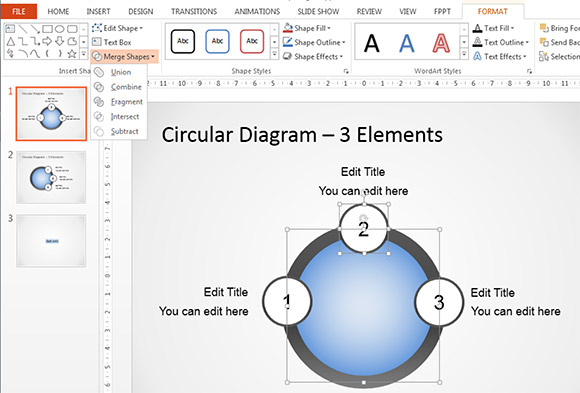

ภาพนี้แสดงให้เห็นข้างต้นผสานรูปร่างเมนูใน PowerPoint 2013 และเราจะแสดงวิธีการใช้การดำเนินงานไปยังฟรีแม่แบบแผนภาพวงกลมสำหรับ PowerPoint มี 3 องค์ประกอบที่คุณสามารถดาวน์โหลดได้ฟรี
หากต้องการเข้าถึงคุณลักษณะการผสานรูปร่างใน Microsoft PowerPoint 2013 เปิดเมนูรูปแบบแล้วคลิกในการผสานรูปร่างตัวเลือกในการแสดงเมนูป๊อปอัพที่มีการดำเนินงานที่มีอยู่
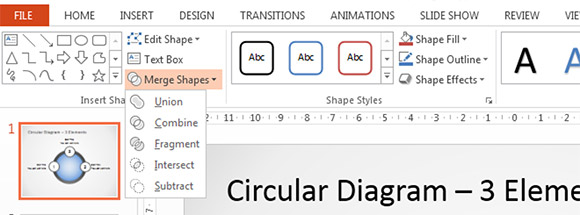
หรือคุณสามารถเพิ่มเครื่องมือในการแถบเครื่องมือด่วน นี้จะช่วยให้คุณสามารถเข้าถึงคุณลักษณะได้รวดเร็วยิ่งขึ้น ในการกำหนดค่าแถบเครื่องมือคุณสามารถคลิกลูกศรในแถบเครื่องมือขนาดเล็กและแล้วคลิกกำหนดแถบเครื่องมือด่วน
